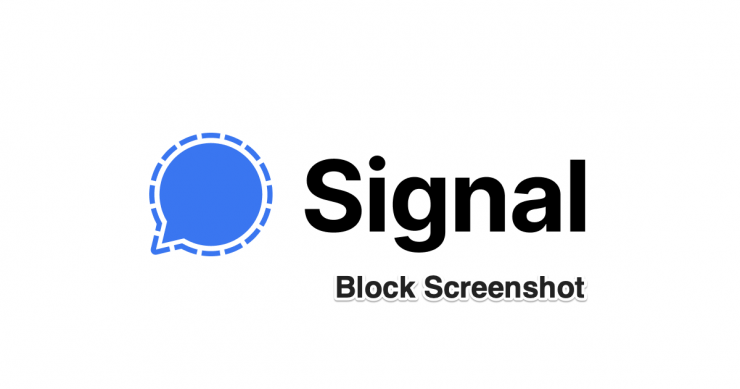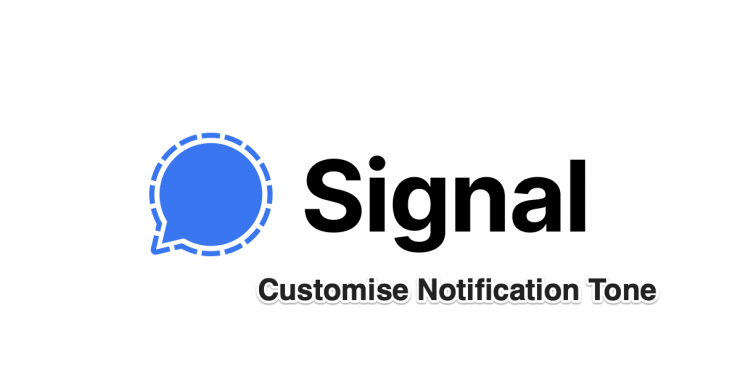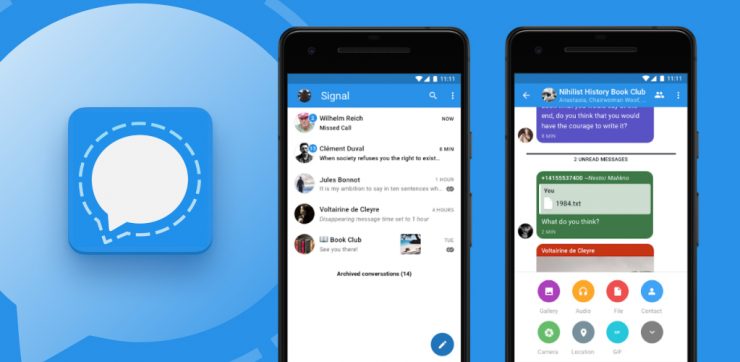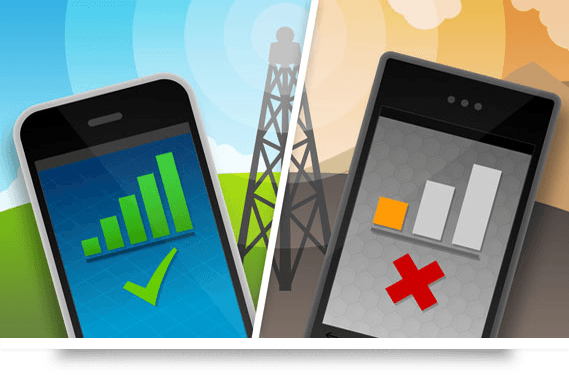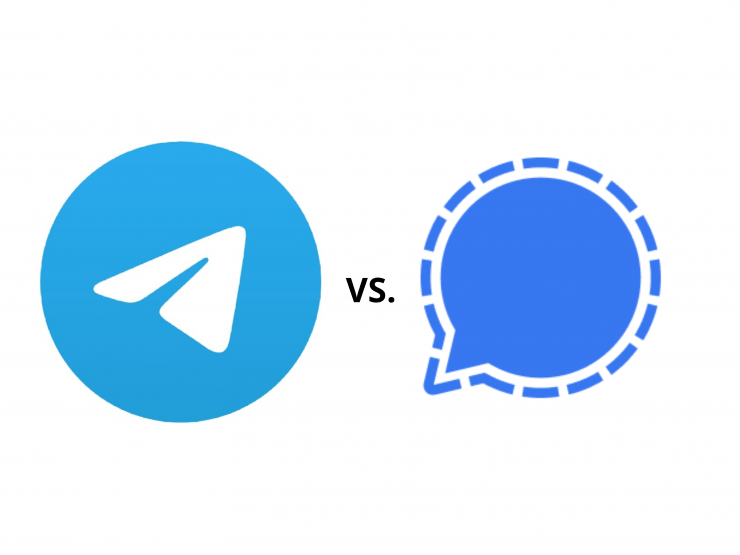PC에 Signal Desktop Client를 설치하기위한 설정 가이드
함유량:

WhatsApp은 전형적인 Facebook 소유 회사가 할 수있는 일을했습니다. 개인 정보 보호 정책 변경 사용자의 개인적인정보. 그리고 과거에 데이터 유출과 같은 문제로 문제를 겪었던 Facebook과 같은 회사는 모든 WhatsApp 사용자에게 좋은 징조가 아닙니다. 새로운 개인 정보 보호 정책은 Facebook과 그 자회사가 개인 맞춤 광고를 타겟팅하는 데 사용할 수있는 사용자 데이터와 그 밖의 사람들이 알고있는 데이터에 대한 완전한 가시성을 제공 할 것입니다.
우리는 사용자의당연한 데이터. 더 중요한 것은 WhatsApp의 개인 정보 보호 정책이 변경된 후 더 이상 앱을 신뢰하고 사용할 수 없다는 것입니다. 예,이 앱은 우리 삶에 깊숙이 침투 해 왔으며 버리기가 쉽지 않을 것입니다. 그러나 다른 모든 것보다 항상 자신의 데이터와 개인 정보를 유지해야합니다.
신호, 지금 가장 부유 한 사람들이 제안한 후Elon Musk는 새로운 사용자가 급증했습니다. 전 세계의 사용자가이 새로운 Signal 메시징 앱으로 마이그레이션하고 WhatsApp 계정을 삭제하여 데이터를 안전하게 유지하고 있습니다.
이 게시물에서는 완전한 가이드를 제공합니다.Windows, macOS, Linux 등 데스크톱에 Signal 메시징 앱을 설치하는 방법에 대해 설명합니다. 그 말을 듣고 기사 자체로 곧장 들어가 보겠습니다.

↑ 데스크탑에 Signal 설치
WhatsApp과 마찬가지로 설치 및 연결할 수 있습니다.PC에서 바로 Signal 데스크톱 클라이언트를 통해 친구 및 가족과 함께. 이를 위해서는 Windows, macOS 또는 Linux 기반 PC에 적절한 Signal PC 클라이언트를 설치해야합니다. 다음은 PC를 실행하는 이전에 언급 한 운영 체제에 Signal 데스크톱 클라이언트를 설치하는 방법에 대한 가이드입니다.
- 우선, 당신이 설치했는지 확인해야합니다 Signal 앱 Android 또는 iOS 모바일 장치에서.
- 다음 중 하나로 이동하여 앱을 설치할 수 있습니다. 구글 플레이 스토어 또는 앱 스토어 무료로 앱을 설치합니다.
- Signal에 연락처 및 미디어 액세스 권한 부여 허가.

- 등록 할 휴대폰 번호를 입력하세요.
- 귀하의 번호는 확인 SMS 확인 프로세스를 통해.

- 화면의 절차에 따라 확인을 완료하십시오.
- 프로필 이름을 입력하고 아바타를 설정하여 프로필을 설정합니다.

- Signal 앱을 설치하고 Android 또는 iOS 휴대폰에서 작동하는지 확인한 후 데스크톱 클라이언트에 앱을 계속 설치할 수 있습니다.
- 데스크탑에 설치된 운영 체제가 실행 중인지 확인하십시오.
– Windows 64 비트 : 7, 8, 8.1 또는 10.
– MacOS 10.10 이상.
– Ubuntu 또는 Debian과 같은 APT를 지원하는 Linux 64 비트 배포. - PC가 요구 사항을 충족하는 경우 아래로 이동하여 PC 용 Signal 메시징 응용 프로그램의 최신 버전을 다운로드 할 수 있습니다.
Windows 용 Signal 다운로드
macOS 용 Signal 다운로드
Linux 용 Signal 다운로드 - 설치하려면 아래 단계를 따르십시오.
Windows : 설치 프로그램 파일을 두 번 클릭하고 화면의 지시에 따라 PC 폴더에 Signal 데스크톱 클라이언트를 설치합니다.
맥 OS: 관리자가 아닌 사용자 인 경우 Spotlight를 사용하여 ~ / Applications를 검색하고 Signal을 Applications 폴더로 이동합니다.
리눅스 : 화면의 프롬프트는 Signal 저장소를 구성하고 Signal 패키지를 설치하는 데 도움이됩니다.
↑ Signal 앱을 클라이언트에 연결
이제 Signal 클라이언트를 설치했으면PC에서 메시지를 보내고 받으려면 모바일의 Signal 앱을 PC와 연결해야합니다. 이에 대한 단계는 매우 간단하며 아래에 언급되어 있습니다.
- 휴대폰에서 Signal 앱을 엽니 다.
- 다음으로 이동 신호 설정 → 연결된 장치.

- ‘+’아이콘 (Android) 또는 Link New Device (iOS).

- 휴대 전화를 사용하여 QR 코드를 스캔하세요.

- 연결된 장치의 이름을 선택하십시오.
- 을 치다 끝 단추.
- 그게 다야!
↑ 결론
그래서, 당신은이 게시물의 내 쪽에서 그것을 가지고 있습니다.위에서 언급 한 단계에 따라 이제 마침내 Signal 데스크톱 클라이언트를 통해 친구 나 가족 구성원으로부터 메시지를 보내거나받을 수 있습니다. 주목해야 할 한 가지 흥미로운 점은이 Signal 앱이 WhatsApp 공동 창립자 인 Brian Acton에 의해 자금을 지원 받았다는 것입니다. Acton은 Facebook의 WhatsApp 수익 창출 결정에 반대했기 때문에 Facebook이 인수 한 후 2017 년에 WhatsApp을 떠났습니다.
WhatsApp의 대안으로 Signal이 등장했습니다.Signal 앱의 모든 채팅은 비공개이며 귀하의 데이터를 추적하는 사람은 의심 할 여지가 없습니다. 실제로 Signal 앱에서도 찾을 수있는 WhatsApp의 여러 기능이 있습니다. 지문, TouchID 또는 FaceID로 채팅 잠금, 메시지 사라지기, 음성 또는 화상 통화, 다크 모드, 종단 간 암호화, 미디어 공유, 오디오 메시지, 채팅 고정 또는 고정 해제, 그룹 채팅에서 @ 멘션 등이 있습니다.
WhatsApp이 교훈을 배우는시기입니다.이 앱을 대중화 한 사람들은 자신의 데이터를 당연한 것으로 받아 들일 수 없으며 더 많은 비공개, 보안 및 유사한 앱을 사용할 수있을 때 플랫폼을 사용하기위한 목적으로 만 공유 할 수 없다고합니다.